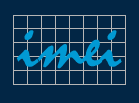Wstęp
Niniejsza instrukcja przedstawia krok po korku i w wymaganej kolejności sposób instalacji i konfiguracji oprogramowania wykorzystywanego podczas zajęć w Laboratorium Technik Mikroprocesorowych. Zakłada się, że wcześniej ze strony internetowej przedstawiającej materiały dla danego przedmiotu zostały pobrane wszystkie niezbędne pliki instalacyjne.
Zaleca się, aby w celu instalacji wszystkich programów w jednym miejscu utworzyć np. na dysku 'C:' folder o maksymalnie 8-literowej nazwie, np. 'ProgOld'. Przedstawiane dalej instrukcje instalacji i konfiguracji zakładają, że stworzono właśnie taki folder. Jeśli wybrano do instalacji inny folder, to należy odpowiednio zmodyfikować przedstawione dalej ścieżki.
Asembler ASEM-51
We wcześniej utworzonym folderze 'ProgOld' tworzymy folder 'asem5113', do którego wypakowujemy pliki z pobranego wcześniej archiwum 'asem5113.zip'.
Po wypakowaniu plików programu ASEM-51, w folderze 'asem5113' tworzy się folder 'MCU'. Do tego folderu wypakowujemy pliki definiujące rejestry klonów mikrokontrolerów rodziny MCS-51. Pliki te znajdują się w archiwum 'mcufiles.zip'.
W 'Panelu sterowania' systemu Windows wybieramy 'System i zabezpieczenia', a następnie 'System' i po lewej stronie otwartego okna klikamy na 'Zaawansowane ustawienia systemu'.
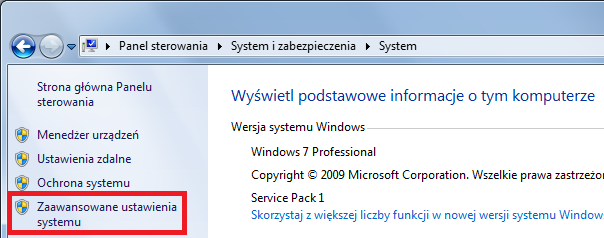
W otwartym oknie klikamy na klawisz 'Zmienne środowiskowe...'.
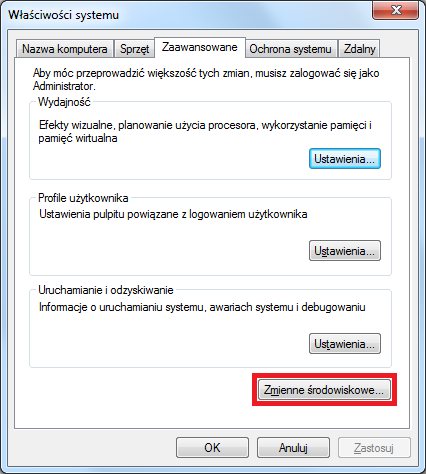
W oknie 'Zmienne środowiskowe', na liście 'Zmienne systemowe' wybieramy 'Path' i klikamy klawisz 'Edytuj".
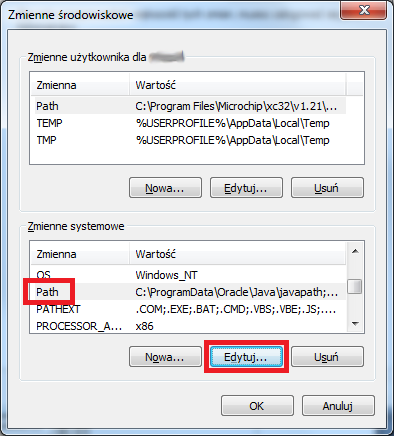
Na końcu pola 'Wartość zmiennej' wprowadzamy ciąg ';C:\ProgOld\Asem5113' bez podanych tutaj apostrofów.
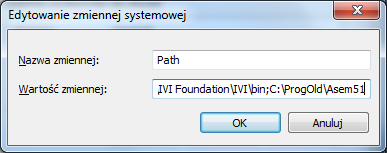
Akceptujemy wprowadzone zmiany klikając klawisz 'OK' i zamykając otwarte okna również przez klikanie klawisza 'OK'.
Kompilator SDCC
Kompilator SDCC posiada swój program instalacyjny, dlatego podczas jego instalacji należy postępować zgodnie z prezentowanymi poleceniami. Podczas instalacji należy zwrócić uwagę na dwie rzeczy.
Po pierwsze, w oknie 'Choose Install Location' należy zmienić domyślny folder na folder 'C:\ProgOld\SDCC'.

Po drugie, w końcowej fazie instalacji kompilatora SDCC należy zaznaczyć lub pozostawić zaznaczoną opcję 'Add C:\ProgOld\SDCC\bin to the PATH'.
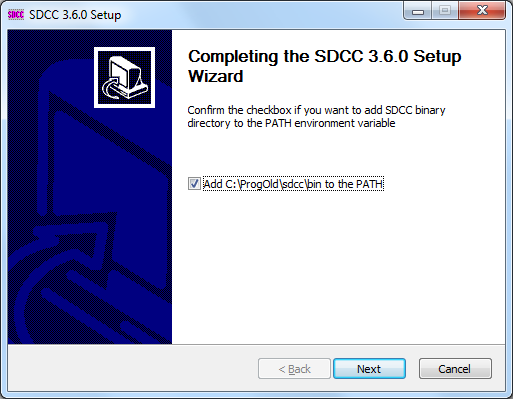
Środowisko programistyczne MCU 8051 IDE
Środowisko MCU 8051 IDE posiada również własny instalator, który prowadzi nas krok po kroku przez proces instalacji. Podobnie, jak w przypadku kompilatora SDCC, również tutaj należy jedynie zmienić folder instalacji programu na 'C:/ProgOld/MCU 8051 IDE'.
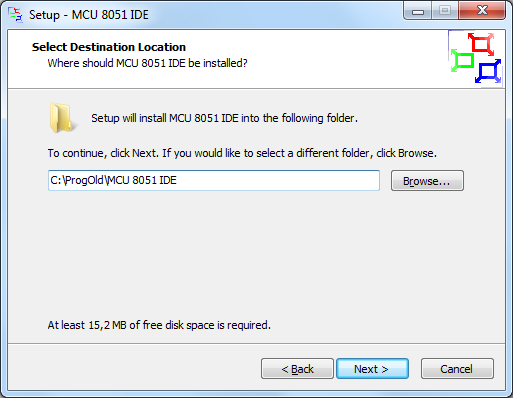
Po instalacji uruchamiamy środowisko, aby przetestować jego współpracę z programem ASEM-51. W tym cleu z menu 'Project' wybieramy 'New', co powinno spowodować pojawienie się okna jak na poniższym rysunku.
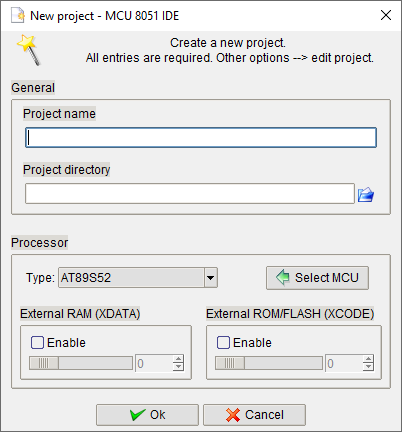
W polu 'Project name' wpisujemy nazwę projektu, np. 'Test'. W polu 'Project directory' należy wpisać ścieżkę dostępu do folderu, w którym ma zostaną zapisane pliki projektu. Wprowadzenie tej ścieżki może obyć się również z wykorzystaniem graficznego interfejsu użytkownika. W tym celu należy kliknąć na klawisz  , co spowoduje otwarcie okna jak poniżej, które umożliwi wskazanie miejsca zapisu plików. Wybór folderu akceptujemy oczywiście przez wciśnięcie klawisza 'Ok'.
, co spowoduje otwarcie okna jak poniżej, które umożliwi wskazanie miejsca zapisu plików. Wybór folderu akceptujemy oczywiście przez wciśnięcie klawisza 'Ok'.
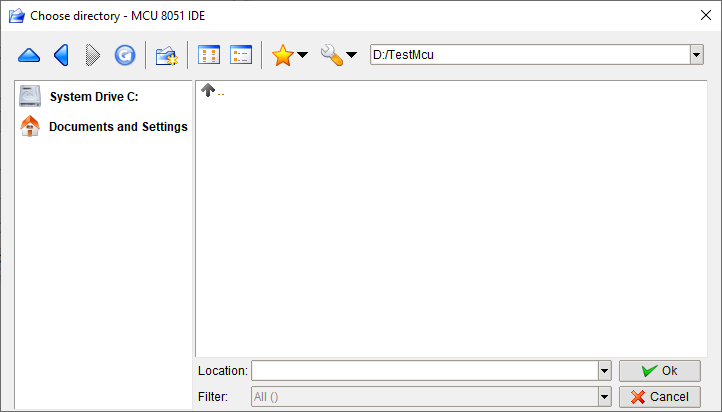
W ostatnim kroku, w grupie 'Processor' z rozwijanej listy 'Type' wybieramy pozycję '87C52' i klikamy klawisz 'Ok'.
W otwartym polu edycji kodu programu wpisujemy następujacy kod:
MOV A,#20H ADD A,#30H SJMP $ END
co powinno dać następujący efekt
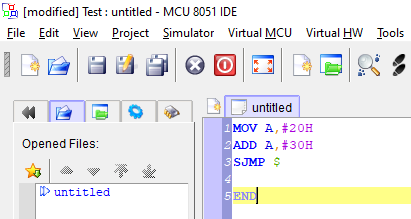
Teraz z menu 'File' wybieramy 'Save as'. Powoduje to otwarcie okna, jak poniżej, w którym w polu 'Location' wpisujemy nazwę pliku wraz z rozserzeniem, np. 'Test.asm' i zatwierdzamy klikając klawisz 'Ok'.
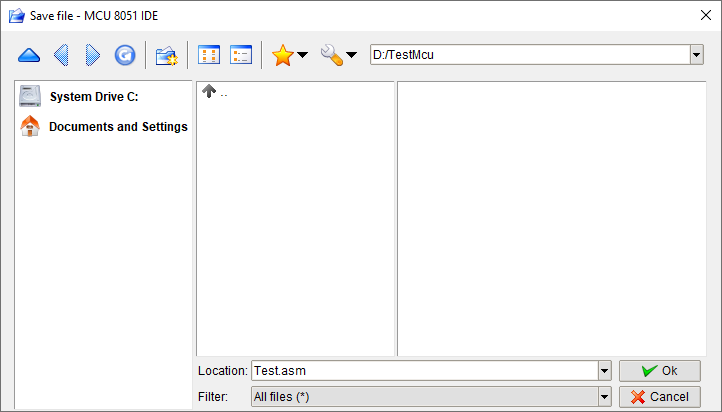
W wyniku tego działania pojawi się okienko, jak poniżej, w którym należy kliknać klawisz 'Yes'.
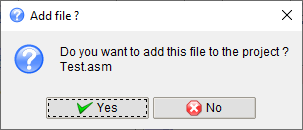
Aby program MCU 8051 IDE wykorzystywał w procesie asemblacji asembler ASEM-51, należy z menu 'Configure' wybrać 'Configure Compiler'. Spowoduje to pojawienie się okna jak poniżej, w którym należy zaznaczyć opcję ASEM-51 i zatwierdzić wybór klikając klawisz 'Ok'.
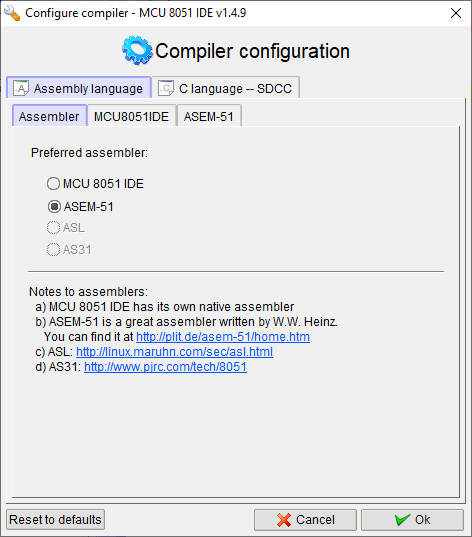
W celu przeprowadzenia asemblacji kodu programu należy kliknąć klawisz z ikoną  . Spowoduje to pojawienie się komunikatu jak poniżej.
. Spowoduje to pojawienie się komunikatu jak poniżej.
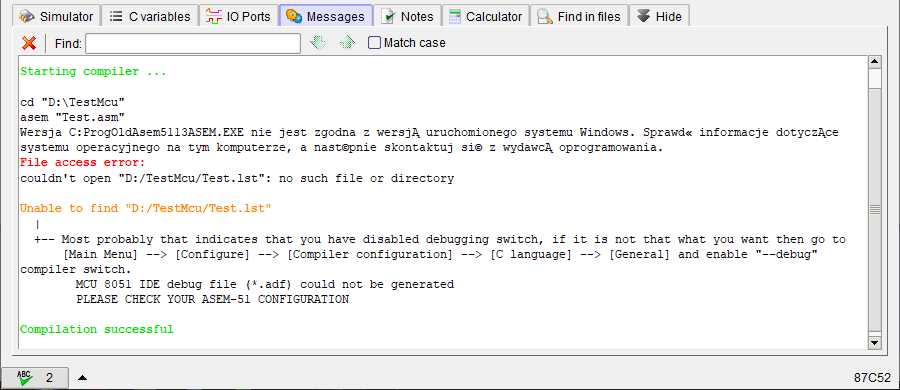
Komunikat ten wskaazuje, że program MCU 8051 IDE nie może uruchomić programu asmblującego. Spowodowane jest to tym, że MCU 8051 IDE domyślnie wywołuje wersję 16-bitową tego programu. W miejscu instalacji programu ASEM-51 jest jednak wersja 32-bitowa asemblera ASEM-51. Aby program MCU 8051 IDE wykorzystywał tą wersję programu asemblującego należy przejść do folderu, w którym został zainstalowany program MCU 8051 IDE i otwarzyć w notatniu plik startasem.bat. Następnie w ostatniej linii, po literze 'm' należy jeszcze wpisać literę 'w', jak pokazano poniżej.
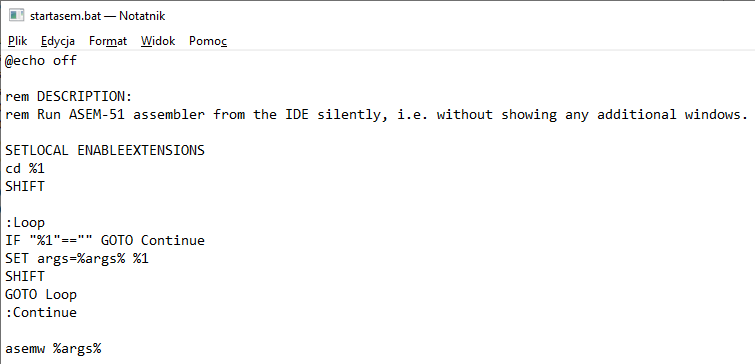
Modyfikacja tego wpisu spowduje, że w procesie asemblacji program MCU 8051 IDE będzie wywoływał plik asemw.exe, który jest 32-btową wersją programu ASEM-51, a nie program asem.exe, ktory jest jego wersją 16-bitową. Oczywiście zapisujemy zmiany wprowadzone w pliku startasem.bat i zamykamy Notatnik.
Jeśli teraz dokonamy asemblacji naszego programu przez klinięcie klawisza z ikoną  , to pwinniśmy uzyskać komunikat, jak poniżej, który wskazuje, że proces ten przebiegł bez błędów.
, to pwinniśmy uzyskać komunikat, jak poniżej, który wskazuje, że proces ten przebiegł bez błędów.
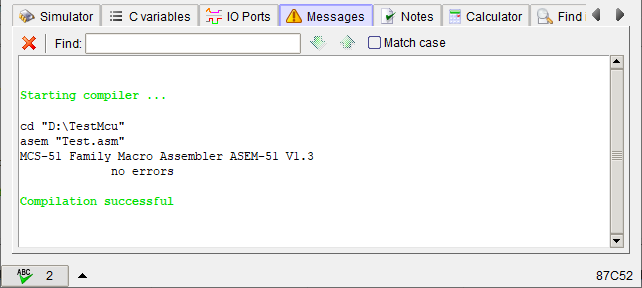
Środowisko programistyczne Code::Blocks
Podczas instalacji środowiska Code::Block postępujemy zgodnie z zaleceniami instalatora pozostawiając w oknie 'Choose Components' wybrane wszystkie komponenty.
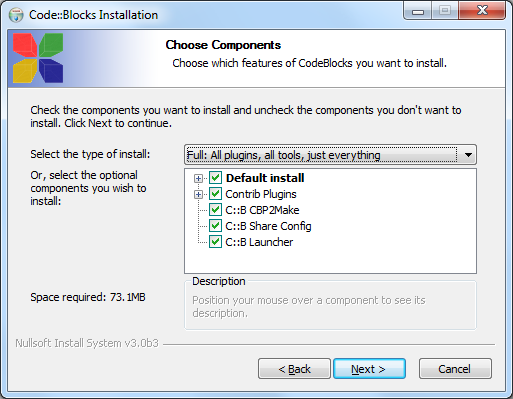
Identycznie jak poprzednio zmieniamy jedynie miejsce instalacji na 'C:\ProgOld\CodeBlocks'.
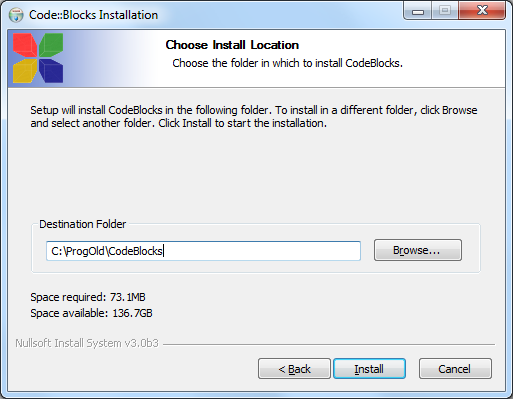
Podczas pierwszego uruchomienia środowiska Code::Blocks powinno zostać wykryte miejsce instalacji kompilatora SDCC i odpowiednie skonfigurowanie środowiska do współpracy z nim.
Z punktu widzenia laboratorium, środowisko Code::Block zostało uzupełnione o kreator szablonu kodu w jezyku C dla mikrokontrolerów rodziny MCS-51. W celu uzupełnienia środowiska o opisaną funkcjonalność należy wykonać dwie czynności. Po pierwsze, do folderu 'C:\ProgOld\CodeBlocks\share\CodeBlocks\templates\wizard' należy rozpakować nieniejsze archiwum.
Po drugie, w pliku 'config.script', znajdującym się we wspomnianym folderze, należy po wierszu
RegisterWizard(wizProject, _T("mcs51"), _T("MCS51 Project"), _T("Embedded Systems"));
wpisać następujący wiersz
RegisterWizard(wizProject, _T("sdcc"), _T("Lab TM Project"), _T("Embedded Systems"));
INFORMACJE
Przedstawiona instrukcja instalacji oprogramowania na razie nie uwzględnia specyfiki systemu Windows 10.